Wix Bookings: Rückerstattungen an Kunden
2 min
In diesem Artikel
- Rückerstattungen an Kunden über den Bereich „Bestellungen“
- Rückerstattung an Kunden über die Teilnehmerliste
Wenn du oder ein Kunde einen kostenpflichtigen Service storniert, kannst du bei Bedarf eine Rückerstattung veranlassen. Wir empfehlen, Rückerstattungen so schnell wie möglich zu bearbeiten. Das hilft dir, gute Kundenbeziehungen zu pflegen und Rückbuchungen zu vermeiden – also rückgängig gemachte Zahlungen von Zahlungsanbietern im Namen von Kunden, die diese anfechten.
Wenn ein Kunde zum Beispiel einen Termin nicht wahrnehmen kann, den er bereits bezahlt hat, kannst du eine Rückerstattung direkt über den Bereich „Bestellungen“ oder die Teilnehmerliste in deiner Website-Verwaltung veranlassen. Dadurch fühlen sich deine Kunden geschätzt und können deinem Unternehmen vertrauen.
Tipps:
- Um Rückbuchungen zu vermeiden, solltest du deine Kunden informieren, sobald du ihre Rückerstattungen bearbeitet hast.
- Führe Aufzeichnungen über alle Rückerstattungen, die du vorgenommen hast, einschließlich Details über die Services, Kunden, Termine und Beträge.
Rückerstattungen an Kunden über den Bereich „Bestellungen“
Für die meisten bezahlten Bestellungen kannst du Rückerstattungen direkt in der Website-Verwaltung von Wix im Bereich Bestellungen bearbeiten.
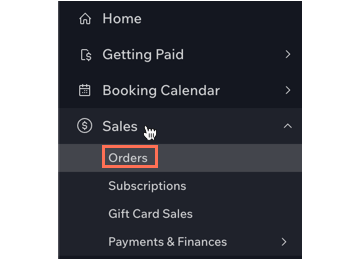
Wähle dafür die entsprechende Bestellung aus, klicke oben rechts auf Weitere Aktionen und wähle Rückerstattung aus. Erfahre mehr darüber, wie du eine Bestellung zurückerstattest.
Tipp:
Wenn du auch die Session absagen musst, kannst du dies separat tun. Erfahre mehr über das Absagen von Sessions.
Rückerstattung an Kunden über die Teilnehmerliste
Du kannst Rückerstattungen für Kurse und Klassen über die Teilnehmerliste in deinem Buchungskalender vornehmen.
Um einem Kunden den Betrag über die Teilnehmerliste zurückzuerstatten:
- Öffne den Buchungskalender in deiner Website-Verwaltung.
- Klicke in deinem Kalender auf die entsprechende Klasse oder den entsprechenden Kurs.
- Klicke auf Verwalten, um die Teilnehmerliste anzuzeigen.
- Klicke auf der rechten Seite des entsprechenden Kunden auf das Symbol für Weitere Aktionen
 und klicke auf Entfernen.
und klicke auf Entfernen. - (Optional) Aktiviere das Kontrollkästchen Kunden per SMS benachrichtigen, um deinen Kunden eine SMS-Benachrichtigung zu senden.
- (Optional) Aktiviere das Kontrollkästchen Kunden per E-Mail benachrichtigen und füge eine Notiz hinzu, um den Kunden über die Stornierung und Rückerstattung zu informieren.
- (Optional) Aktiviere das Kontrollkästchen Als rückerstattet markieren/Betrag rückerstatten, um den Betrag an den Kunden zurückzuerstatten.
- Klicke auf Entfernen.
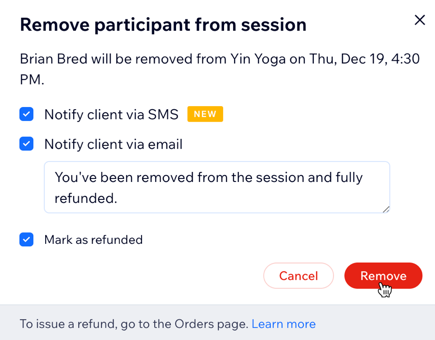
- (Falls erforderlich) Klicke zum Bestätigen auf Als erstattet markieren/Rückerstattung bestätigen.
Stornierungsgebühren:
Um Beträge für Klassen und Kurse mit Stornierungsgebühren zurückzuerstatten, entferne den Teilnehmer und befolge die Schritte im Abschnitt „Rückerstattungen an Kunden über den Bereich ‚Bestellungen‘“, um die Rückerstattung vorzunehmen.

